Nous terminons toujours avec vous la série intéressante, qui a pris de l'importance lorsque certains adeptes du code modifient la copie brute de Windows et fusionnent avec chacune des définitions. C'est ce que nous avons examiné dans l'explication. Fusionner les définitions avec la version Windows Ou Intégrez votre logiciel de base au système Dans la même version ou fusion Dernières mises à jour Ou fusionnez deux versions de Windows dans un fichier ISO. Nous sommes sûrs qu'une fois cette série terminée, vous aurez une version professionnelle de Windows que vous installerez sur votre ordinateur et que vous commencerez immédiatement à travailler dessus sans gagner d'autre temps, ce qui explique comment intégrer des modules linguistiques tels que l'anglais ou l'arabe. Ou français vers la version Windows de sorte qu'au début de l'installation du système, spécifiez les langues dans lesquelles Windows doit naviguer.
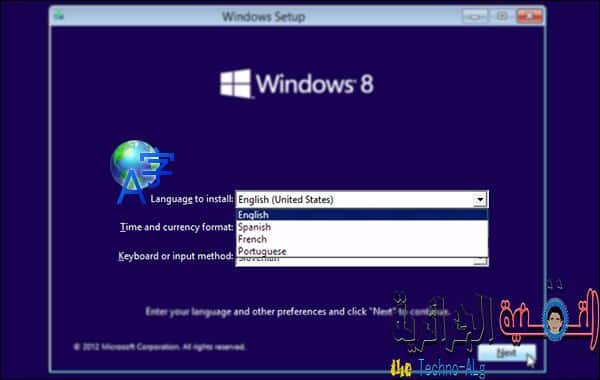
Cette explication, je pense que ce serait des explications plus simples de cette série, où nous allons quelques étapes jusqu'à l'intégration des langues que vous voulez avec la version Windows de votre propre lorsque vous installez Windows affichera une liste comme décrit dans le tableau ci-dessus déterminera quelle langue qui a été intégré et se terminera ensuite la parade d'installation windows dans cette langue, et les étapes sont courtes, nous allons télécharger des packs de langue format CAB, qui installer le fichier de langue, puis incorporer de la manière habituelle si vous suivez une vieille série en utilisant le célèbre programme de modification Win Toolkit, et nous commençons par les étapes suivantes examinent la.
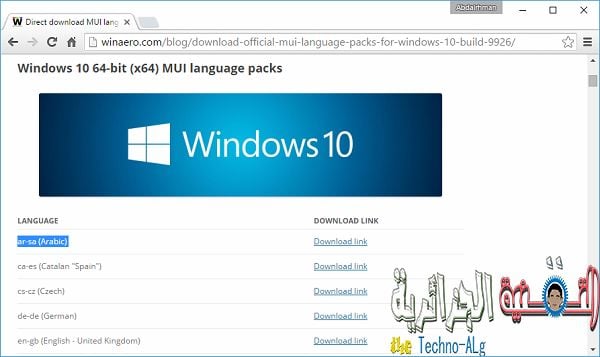
Comme je vous ai expliqué, nous avons d'abord besoin de télécharger le fichier d'installation du pack de langue que vous souhaitez intégrer avec la version et, malheureusement, Microsoft ne nous a fourni télécharger ces paquets directement les versions de Windows, mais il y a un site fiable nous fournit des liens vers le téléchargement officiel et directement à toutes les versions de Windows jusqu'à ce que Windows 10 et toutes les langues Parmi eux est la langue maternelle arabe, et vous pouvez aller sur ce site via Ce lien Pour charger les langages pour Windows 10 vers le bit 32 du noyau ou le bit 64 ou le déplacer Pour ce lien à télécharger Les langues pour Windows 8, 8.1 et Windows 7 sont toutes les langues.Tout ce que vous devez faire est d'entrer la langue que vous voulez télécharger et vous trouverez un lien lorsque vous cliquez dessus.
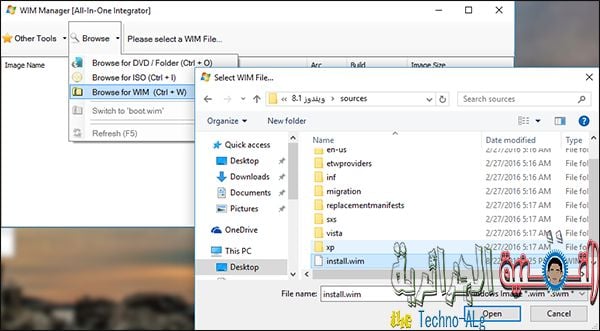
Maintenant que nous avons téléchargé le module linguistique, nous le déplaçons maintenant vers votre version de Windows en utilisant le kit gratuit Win Toolkit pour modifier les versions brutes de Windows que vous pouvez utiliser. Téléchargé à partir de ce lien Ou de Ici, Après l'opération on appuie sur le bouton All In One Crypto intégrateur a une icône « étoile » sur la clé avant et vous verrez une autre fenêtre, nous puisons le pointeur de la souris vers la section Parcourir vous montrera plusieurs options que nous les pressons sur la page Parcourir pour WIM et vous verrez une fenêtre parcourir les fichiers à travers lequel il passer directement à une copie windows après l'extraction des fichiers de la version ISO et puis allez dans le fichier, puis nous appuyer sur des sources deux fois sur le fichier install.wim et nous appuyer sur le bouton Ouvrir ci-dessous pour être la version lecture.
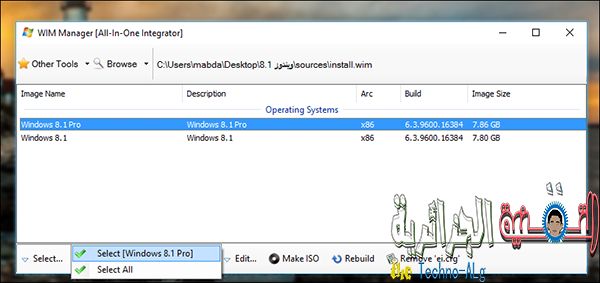
Une fois que vous l'outil Win Toolkit lit le fichier install.wim, vous trouverez qu'il vous a examiné plusieurs versions de la version Windows spécifiée, pratiquement tous les cas, vous sélectionnez la qualité de la version propre si votre étaient Pro à partir de Windows 8 ou 10 puis cliquez sur le bouton Sélectionner ci-dessous et vous verrez la fenêtre suivante, ils sont Grâce à quelle langue est intégrée.
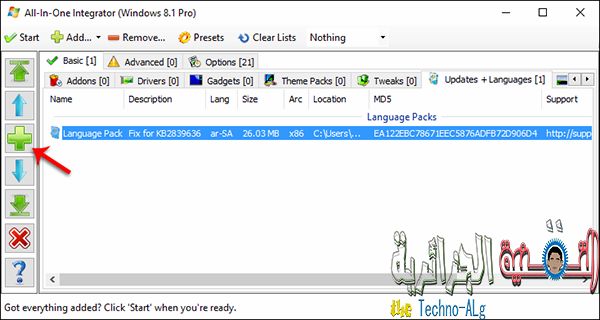
Après avoir cliqué sur le bouton Sélectionner comme je vais vous montrer la fenêtre montre l'image ci-dessus, maintenant, nous passons à l'onglet Mises à jour + Langues et appuyez sur le bouton [] présente sur le côté gauche de la fenêtre, puis vous sélectionnez la langue que nous avons téléchargé ou vous pouvez sélectionner plusieurs packages de langues que vous souhaitez emballer a fusionné avec la version, maintenant que vous voyez la langue sur le nom de la fenêtre que vous appuyez sur le bouton de démarrage dans le coin, qui est en haut de la fenêtre et attendez un peu de temps commence directement dans le processus de fusion.
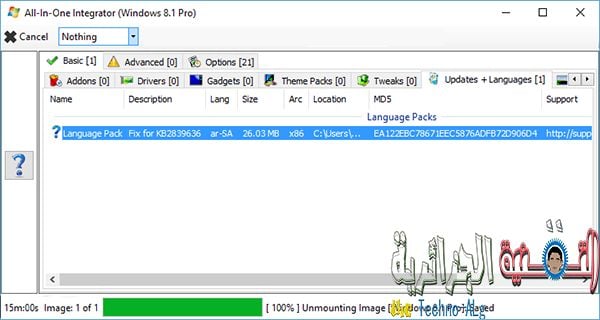
Le processus de fusion peut prendre beaucoup de temps pour terminer uniquement le nombre de langues et la taille ainsi que les possibilités de l'ordinateur. Après l'achèvement de la fusion et l'apparition d'un message. Terminé ci-dessous, nous travaillons à fermer toutes les fenêtres et les outils et à passer directement à la version des langues intégrées de Windows pour la compression, puis convertie à nouveau au format ISO. Après avoir suivi l'explication de la création d'une copie de Windows ISO à partir de fichiers Windows, vous pouvez ensuite graver la version sur n'importe quelle clé Flash et installer la version sans problème. La langue du système de sélection de menus contient la langue que nous avons ajoutée.







